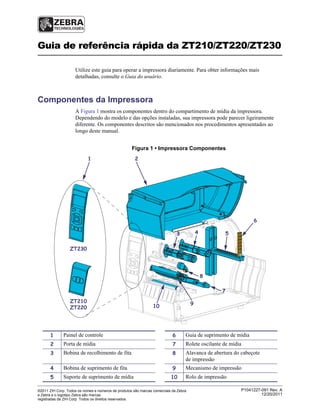
ZT210/220/230 Guia Rápido
- 1. ©2011 ZIH Corp. Todos os nomes e números de produtos são marcas comerciais da Zebra e Zebra e o logotipo Zebra são marcas registradas da ZIH Corp. Todos os direitos reservados. P1041227-091 Rev. A 12/20/2011 Guia de referência rápida da ZT210/ZT220/ZT230 Utilize este guia para operar a impressora diariamente. Para obter informações mais detalhadas, consulte o Guia do usuário. Componentes da Impressora A Figura 1 mostra os componentes dentro do compartimento de mídia da impressora. Dependendo do modelo e das opções instaladas, sua impressora pode parecer ligeiramente diferente. Os componentes descritos são mencionados nos procedimentos apresentados ao longo deste manual. Figura 1 • Impressora Componentes 1 Painel de controle 6 Guia de suprimento de mídia 2 Porta de mídia 7 Rolete oscilante de mídia 3 Bobina de recolhimento de fita 8 Alavanca de abertura do cabeçote de impressão 4 Bobina de suprimento de fita 9 Mecanismo de impressão 5 Suporte de suprimento de mídia 10 Rolo de impressão ZT230 ZT210 ZT220 1 5 6 910 2 8 3 4 7
- 2. Painel de controle2 P1041227-091 ZT210/ZT220/ZT230 Guia de referência rápida 12/20/2011 Painel de controle O painel de controle indica o status operacional da impressora e permite ao usuário controlar a operação básica da impressora. 6 13 12 9 8 11 10 1 2 3 4 5 14 15 16 Figura 2 • Painel de controle da ZT230 7 14 15 16 1 2 3 4 5 Figura 3 • Painel de controle da ZT220 14 15 16 1 2 3 4 5 Figura 4 • Painel de controle da ZT210
- 3. 3Painel de controle 12/20/2011 ZT210/ZT220/ZT230 Guia de referência rápida P1041227-091 1 Luz STATUS Estas luzes indicadoras mostram o status atual da impressora. Para obter mais informações, consulte Tabela 1 na página 7. 2 Luz PAUSE (PAUSA) 3 Luz DATA (DADOS) 4 Luz SUPPLIES (Suprimentos) 5 Luz NETWORK (Rede) 6 O visor mostra o status operacional da impressora e permite que o usuário navegue pelo sistema de menus. 7 Botão SELECT (Selecionar) DIREITA Estes botões executam os comandos que aparecem logo acima deles no visor. 8 Botão SELECT (Selecionar) ESQUERDA 9 O botão SETA PARA CIMA muda os valores dos parâmetros. Normalmente é usado para aumentar um valor ou percorrer as opções. 10 O botão OK funciona da seguinte maneira: • Na tela Home (Início), pressionar OK entra no sistema de menus. • No sistema de menus, pressionar OK aceita os valores mostrados. 11 O botão SETA PARA ESQUERDA, que fica ativo apenas no sistema de menus, navega para a esquerda. 12 O botão SETA PARA DIREITA, que fica ativo apenas no sistema de menus, navega para a direita. 13 O botão SETA PARA BAIXO muda os valores dos parâmetros. Normalmente é usado para diminuir um valor ou percorrer as opções. 14 O botão PAUSE (Pausar) inicia ou interrompe a operação da impressora quando pressionado. 15 O botão FEED (Alimentar) força a impressora a avançar uma etiqueta em branco sempre que é pressionado. 16 O botão CANCEL (Cancelar) cancela os trabalhos de impressão quando a impressora está em pausa.
- 4. Preparo da Impressora para uso4 P1041227-091 ZT210/ZT220/ZT230 Guia de referência rápida 12/20/2011 Preparo da Impressora para uso Depois de se familiarizar com os componentes, prepare a impressora para uso. Para configurar a impressora, proceda do seguinte modo: 1. Selecione um local para a impressora que satisfaça estas condições: • A superfície deve ser plana, sólida e de tamanho e resistência suficientes para suportar a impressora. • A área deve incluir espaço suficiente para ventilação e acesso aos componentes e conectores da impressora. • A impressora deve estar perto de uma tomada adequada que possa ser acessada facilmente. • A impressora deve estar dentro do alcance da WLAN (se aplicável) ou dentro de alcance aceitável para que outros conectores atinjam a fonte de dados (normalmente um computador). Para obter mais informações sobre os comprimentos máximos dos cabos e a configuração, consulte o Guia do usuário. 2. Desembale e inspecione a impressora. Se necessário, relate quaisquer danos durante o transporte. Para obter mais informações, consulte o Guia do usuário. 3. Coloque a impressora no local pré-selecionado. 4. Conecte a extremidade fêmea do cabo de alimentação CA ao conector de alimentação CA na parte traseira da impressora. Cuidado • Ao carregar mídia ou fita, tire todas as joias e bijuterias que possam entrar em contato com o cabeçote de impressão ou outras peças da impressora. Cuidado • Antes de tocar no conjunto do cabeçote de impressão, descarregue a energia estática acumulada tocando na carcaça de metal da impressora ou utilizando uma pulseira e um tapete antiestático.
- 5. 5Preparo da Impressora para uso 12/20/2011 ZT210/ZT220/ZT230 Guia de referência rápida P1041227-091 5. Conecte a extremidade macho do cabo de alimentação CA a uma tomada elétrica adequada. 6. Conecte a impressora ao computador usando uma ou mais das conexões disponíveis. As conexões padrão são mostradas aqui. A impressora pode incluir opções de servidor de impressão com fio ou sem fio ZebraNet ou uma porta paralela. 7. Levante a porta de mídia. Porta serial Porta USB 2.0 115 V CA 230 V CA
- 6. Preparo da Impressora para uso6 P1041227-091 ZT210/ZT220/ZT230 Guia de referência rápida 12/20/2011 8. Carregue a fita (se estiver utilizando o modo Transferência térmica) e a mídia na impressora (consulte Carregamento de fita e mídia na página 9). 9. Feche a porta de mídia. 10. Ligue (I) a impressora. A impressora é inicializada e realiza um autoteste. Os resultados do autoteste encontram- se na Tabela 1.
- 7. 7Preparo da Impressora para uso 12/20/2011 ZT210/ZT220/ZT230 Guia de referência rápida P1041227-091 Tabela 1 • Status da impressora conforme as luzes indicadoras Luz STATUS em verde fixo (outras luzes em amarelo fixo por 2 segundos durante a inicialização da impressora) A impressora está pronta. Luz STATUS em vermelho fixo Luz SUPPLIES (Suprimentos) em vermelho fixo Falta suprimento de mídia. A impressora necessita de atenção e não pode continuar sem intervenção do usuário. Luz STATUS em vermelho fixo Luz SUPPLIES (Suprimentos) piscando em vermelho Falta suprimento de fita. A impressora necessita de atenção e não pode continuar sem intervenção do usuário. Luz STATUS em amarelo fixo Luz SUPPLIES (Suprimentos) piscando em amarelo A impressora está no modo Térmico direto, que não requer fita. No entanto, há fita instalada na impressora. Luz STATUS em vermelho fixo Luz PAUSE (Pausar) em amarelo fixo O cabeçote de impressão está aberto. A impressora necessita de atenção e não pode continuar sem intervenção do usuário. Luz STATUS em amarelo fixo O cabeçote de impressão está acima da temperatura. Cuidado • O cabeçote de impressão pode estar quente e provocar queimaduras graves. Deixe-o esfriar. Luz STATUS piscando em amarelo Quando está piscando, esta luz indica um dos seguintes eventos: • O cabeçote de impressão está abaixo da temperatura. • O suprimento de mídia ou de fita está acima da temperatura. • A MLB (placa lógica principal) está acima da temperatura. Luz STATUS em vermelho fixo Luz PAUSE (Pausar) em vermelho fixo Luz DATA (Dados) em vermelho fixo O cabeçote de impressão foi substituído por outro que não é uma peça original Zebra™. Instale um cabeçote de impressão Zebra™ original para continuar. Luz STATUS piscando em vermelho A impressora não consegue ler a configuração de dpi do cabeçote de impressão. STATUS PAUSE (Pausar) DATA (Dados) SUPPLIES (Supr.) NETWORK (Rede) STATUS PAUSE (Pausar) DATA (Dados) SUPPLIES (Supr.) NETWORK (Rede) STATUS PAUSE (Pausar) DATA (Dados) SUPPLIES (Supr.) NETWORK (Rede) STATUS PAUSE (Pausar) DATA (Dados) SUPPLIES (Supr.) NETWORK (Rede) STATUS PAUSE (Pausar) DATA (Dados) SUPPLIES (Supr.) NETWORK (Rede) STATUS PAUSE (Pausar) DATA (Dados) SUPPLIES (Supr.) NETWORK (Rede) STATUS PAUSE (Pausar) DATA (Dados) SUPPLIES (Supr.) NETWORK (Rede) STATUS PAUSE (Pausar) DATA (Dados) SUPPLIES (Supr.) NETWORK (Rede) STATUS PAUSE (Pausar) DATA (Dados) SUPPLIES (Supr.) NETWORK (Rede)
- 8. Preparo da Impressora para uso8 P1041227-091 ZT210/ZT220/ZT230 Guia de referência rápida 12/20/2011 Impressoras com opcional de Ethernet sem fio ZebraNet Luz NETWORK (Rede) apagada Nenhuma conexão Ethernet disponível. Luz NETWORK (Rede) em verde fixo Foi encontrada uma conexão Base 100. Luz NETWORK (Rede) em amarelo fixo Ethernet com fio — Encontrada uma conexão Base 10. Luz NETWORK (Rede) em vermelho fixo Há uma condição de erro de Ethernet. A impressora não está conectada à rede. Impressoras sem opcional ZebraNet sem fio Luz NETWORK (Rede) apagada Foi encontrada uma conexão de rádio durante a inicialização. A impressora está tentando se associar à rede. A luz pisca em vermelho enquanto a impressora se associa à rede. Depois, passa a piscar em amarelo enquanto a impressora se autentica na rede. Luz NETWORK (Rede) em verde fixo O rádio está associado à rede e autenticado. O sinal da WLAN está forte. Luz NETWORK (Rede) piscando em verde WLAN — O rádio está associado à rede e autenticado, mas o sinal da WLAN está fraco. Luz NETWORK (Rede) em vermelho fixo Há uma condição de erro de WLAN. A impressora não está conectada à rede. Tabela 1 • Status da impressora conforme as luzes indicadoras (Continuação) STATUS PAUSE (Pausar) DATA (Dados) SUPPLIES (Supr.) NETWORK (Rede) STATUS PAUSE (Pausar) DATA (Dados) SUPPLIES (Supr.) NETWORK (Rede) STATUS PAUSE (Pausar) DATA (Dados) SUPPLIES (Supr.) NETWORK (Rede) STATUS PAUSE (Pausar) DATA (Dados) SUPPLIES (Supr.) NETWORK (Rede) STATUS PAUSE (Pausar) DATA (Dados) SUPPLIES (Supr.) NETWORK (Rede) STATUS PAUSE (Pausar) DATA (Dados) SUPPLIES (Supr.) NETWORK (Rede) STATUS PAUSE (Pausar) DATA (Dados) SUPPLIES (Supr.) NETWORK (Rede) STATUS PAUSE (Pausar) DATA (Dados) SUPPLIES (Supr.) NETWORK (Rede) STATUS PAUSE (Pausar) DATA (Dados) SUPPLIES (Supr.) NETWORK (Rede) STATUS PAUSE (Pausar) DATA (Dados) SUPPLIES (Supr.) NETWORK (Rede)
- 9. 9Carregamento de fita e mídia 12/20/2011 ZT210/ZT220/ZT230 Guia de referência rápida P1041227-091 Carregamento de fita e mídia Utilize as instruções nesta seção para carregar fita e mídia em rolo no modo de destaque. Como carregar a fita A fita é utilizada apenas com etiquetas de transferência térmica. Para etiquetas térmicas diretas, não carregue fita na impressora (pule as etapas 2 a 6 no procedimento a seguir). Como carregar a mídia Para obter instruções sobre como carregar mídia sanfonada ou carregar em diferentes modos de impressão, consulte o Guia do usuário. Observação • Os componentes internos da impressora são codificados por cores. • Os pontos de contato que você precisará manusear aparecem em dourado dentro das impressoras e destacados em dourado nas ilustrações deste manual. • Os componentes associados ao sistema de fita são feitos de plástico preto, enquanto os componentes associados à mídia são feitos de plástico cinza. Esses e outros componentes aparecem destacados em azul claro nas ilustrações deste manual sempre que necessário. Importante • Para proteger o cabeçote de impressão de desgaste, use fitas que sejam mais largas do que a mídia. A fita deve ser revestida no lado externo (consulte o Guia do usuário para obter mais informações). Observação • O comprimento máximo de fita da ZT210 e da ZT220 é de 300 m (984 pés). O comprimento máximo de fita da ZT230 é de 450 m (1.476 pés).
- 10. Carregamento de fita e mídia10 P1041227-091 ZT210/ZT220/ZT230 Guia de referência rápida 12/20/2011 Para carregar fita e mídia em rolo no modo de destaque, siga estas etapas: 1. Como carregar a fita 2. Posicione a fita com a extremidade solta desenrolando no sentido horário. Cuidado • Ao carregar mídia ou fita, tire todas as joias e bijuterias que possam entrar em contato com o cabeçote de impressão ou outras peças da impressora. Cuidado • O cabeçote de impressão pode estar quente e provocar queimaduras graves. Deixe-o esfriar. Gire a alavanca de abertura do cabeçote de impressão (1) no sentido anti-horário para soltar o mecanismo de impressão (2). 1 2
- 11. 11Carregamento de fita e mídia 12/20/2011 ZT210/ZT220/ZT230 Guia de referência rápida P1041227-091 3. Coloque o rolo de fita na bobina de suprimento de fita. Empurre o rolo para trás o máximo possível. 4. A impressora é fornecida com um núcleo de fita vazio na bobina de recolhimento de fita. Se esse núcleo não estiver mais nela, coloque um núcleo de fita vazio na bobina de recolhimento de fita. Empurre o núcleo para trás o máximo possível.
- 12. Carregamento de fita e mídia12 P1041227-091 ZT210/ZT220/ZT230 Guia de referência rápida 12/20/2011 5. Deslize a fita sob o mecanismo de impressão. 6. Enrole a fita no sentido horário ao redor da bobina de recolhimento de fita. Gire a bobina o suficiente para dar algumas voltas de fita ao redor da bobina.
- 13. 13Carregamento de fita e mídia 12/20/2011 ZT210/ZT220/ZT230 Guia de referência rápida P1041227-091 Como carregar a mídia 7. Remova e descarte todas as etiquetas ou cartões que estejam sujos ou presos por adesivo ou fita. 8. Deslize para fora e gire para baixo a guia de suprimento de mídia.
- 14. Carregamento de fita e mídia14 P1041227-091 ZT210/ZT220/ZT230 Guia de referência rápida 12/20/2011 9. Coloque o rolo de mídia no suporte de suprimento de mídia. Empurre o rolo para trás o máximo possível. 10. Levante a guia de suprimento de mídia.
- 15. 15Carregamento de fita e mídia 12/20/2011 ZT210/ZT220/ZT230 Guia de referência rápida P1041227-091 11. Deslize a guia de suprimento de mídia até ela tocar na borda do rolo. 12. Deslize a guia de mídia externa totalmente para fora.
- 16. Carregamento de fita e mídia16 P1041227-091 ZT210/ZT220/ZT230 Guia de referência rápida 12/20/2011 13. Deslize a mídia sob o rolete oscilante de mídia e o mecanismo de impressão. Deixe a extremidade final da mídia sobrando na frente da impressora. 14. Certifique-se de que a mídia passe pelo slot no sensor transmissivo de mídia (1) e sob a guia de mídia interna (2). A mídia deve apenas tocar a parte traseira do slot do sensor transmissivo de mídia. 1 2
- 17. 17Carregamento de fita e mídia 12/20/2011 ZT210/ZT220/ZT230 Guia de referência rápida P1041227-091 15. Deslize a guia de mídia externa para dentro até ela tocar na borda da mídia. 16. Gire a alavanca de abertura do cabeçote de impressão no sentido horário até travar o cabeçote no lugar. 17. Se for necessário, pressione PAUSE (Pausar) para permitir a impressão.
- 18. Carregamento de fita e mídia18 P1041227-091 ZT210/ZT220/ZT230 Guia de referência rápida 12/20/2011 Remoção da fita usada Remova a fita usada da bobina de recolhimento de fita sempre que trocar o rolo de fita. Para remover a fita usada, siga estas etapas: 1. A fita acabou? 2. Deslize o núcleo com a fita usada para fora da bobina de recolhimento de fita. 3. Descarte a fita usada. É possível reutilizar o núcleo vazio da bobina de suprimento de fita movendo-o para a bobina de recolhimento de fita. Se a fita... Então... Acabou Continue na próxima etapa. Não acabou Corte ou rasgue a fita antes da bobina de recolhimento de fita.
